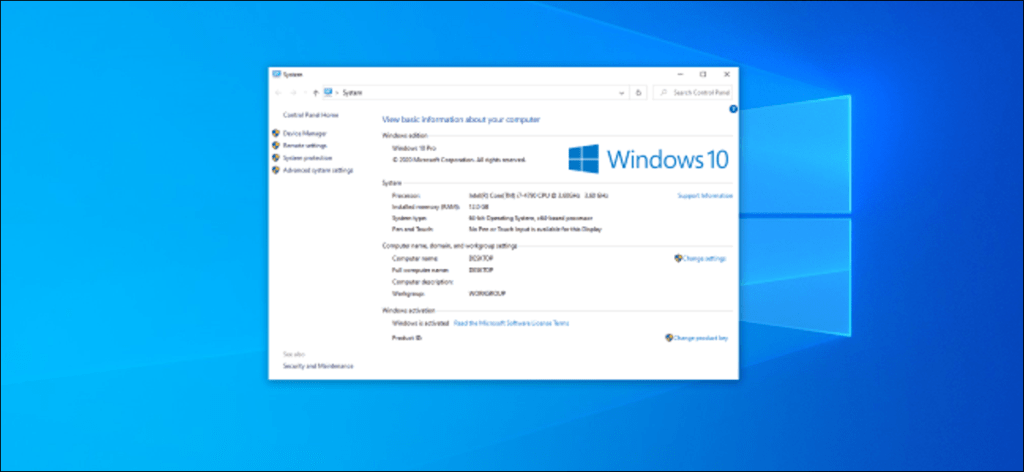Microsoft afirma que el clásico panel de control de propiedades del «Sistema» se ha eliminado de Windows 10. A partir de la actualización de octubre de 2020 (20H2), no hay forma de acceder a él, ¿o es este el caso? Aquí hay un comando oculto que abre el Panel de control del sistema.
Para ejecutar el comando, presione Windows + R para abrir el cuadro de diálogo Ejecutar. Copie y pegue el siguiente comando en el cuadro de diálogo Ejecutar y presione Entrar:
explorer.exe shell:::{BB06C0E4-D293-4f75-8A90-CB05B6477EEE}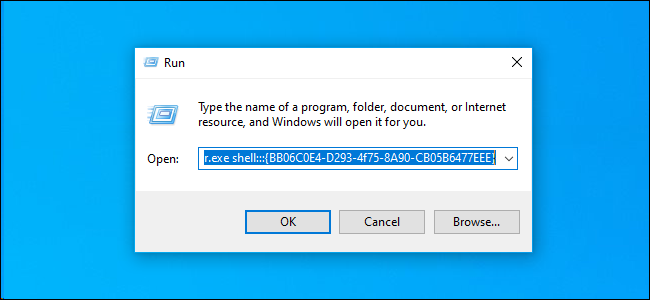
¡El Panel de control del sistema aparecerá en todo su esplendor anterior!
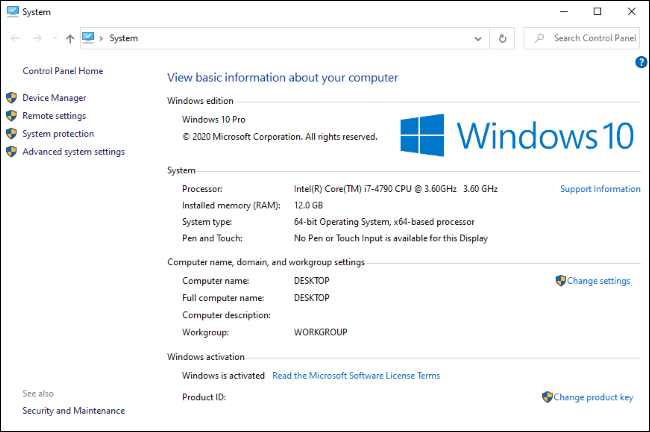
Si le falta esta página y desea que sea más fácil acceder a ella, puede crear un acceso directo que la abra. En su escritorio o en cualquier carpeta, haga clic derecho y seleccione Nuevo> Acceso directo.

Nombra el acceso directo como quieras, por ejemplo, «Sistema».
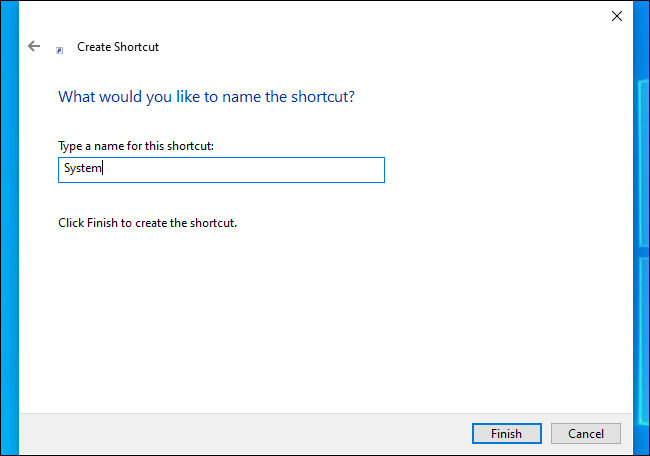
Ahora tiene un acceso directo que abre el Panel de control del sistema. Para cambiar su icono, haga clic derecho sobre él y seleccione «Propiedades». Haga clic en la pestaña «Atajo», haga clic en «Cambiar el ícono» y elija el icono de su elección.
Lo probamos en la última actualización de Windows 10 de octubre de 2020, también conocida como 20H2. Microsoft puede eliminar completamente el panel Sistema de futuras versiones de Windows 10. Si lo hace, este comando dejará de funcionar.
Gracias a Spartan @ HIDevolution en los foros de NotebookReview para descubrir este truco.